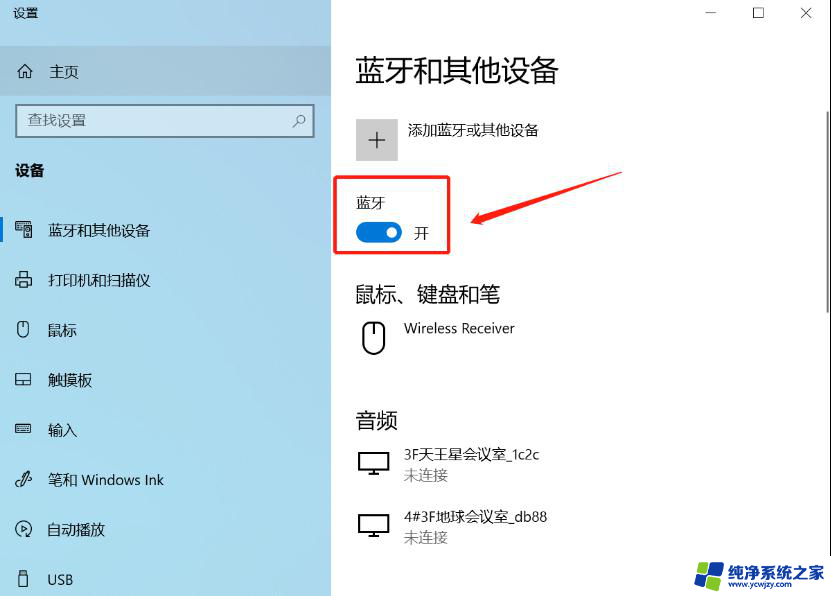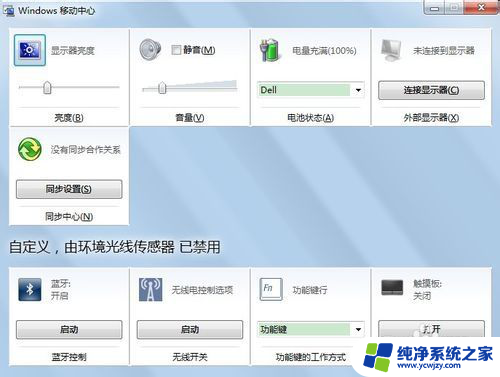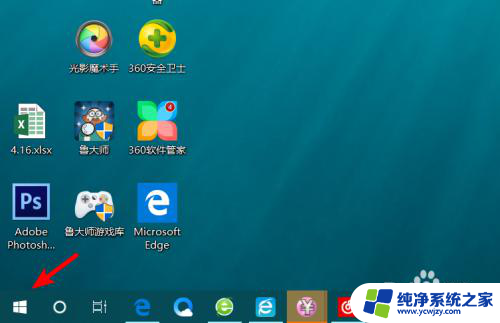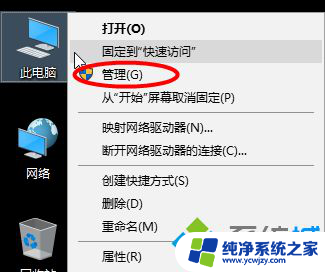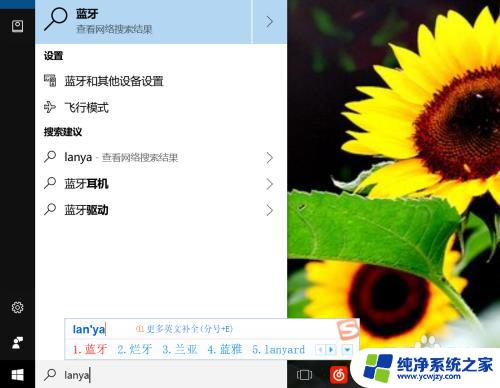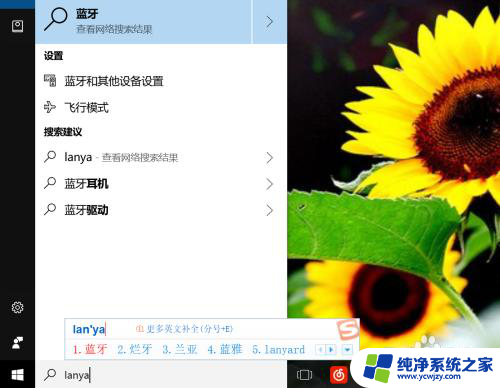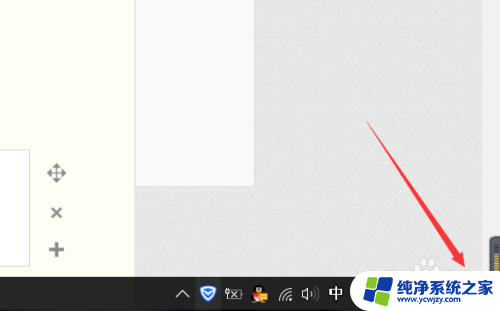电脑打开蓝牙怎么打开 怎样在笔记本电脑上打开蓝牙功能
更新时间:2023-10-06 15:52:52作者:jiang
电脑打开蓝牙怎么打开,如今随着科技的不断进步,电脑已成为我们日常生活中不可或缺的工具之一,而在电脑的使用过程中,蓝牙功能更是给我们带来了便利。对于那些刚刚接触电脑的人来说,怎样在笔记本电脑上打开蓝牙功能可能会成为一个困扰。实际上打开笔记本电脑上的蓝牙功能并不复杂,只需简单的几步即可实现。接下来让我们一起探索一下如何打开电脑上的蓝牙功能吧。
具体方法:
1.先打开我们的电脑,然后我们点击电脑桌面左下角的开始按钮;

2.之后我们点击设置;
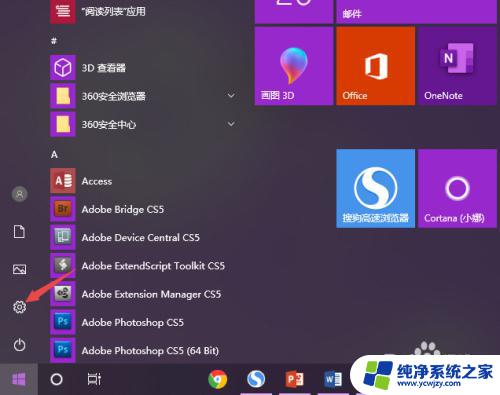
3.然后我们点击设备,我们可以在设备中看到蓝牙两个字;
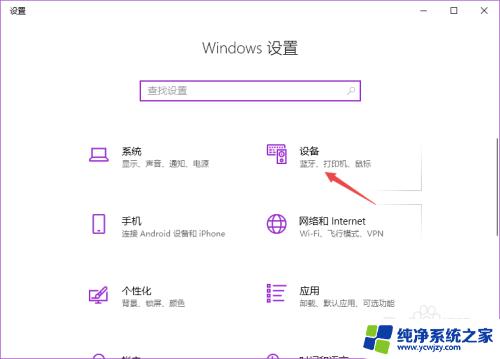
4.之后我们就可以看到蓝牙了,我们将蓝牙的开关向右滑动;
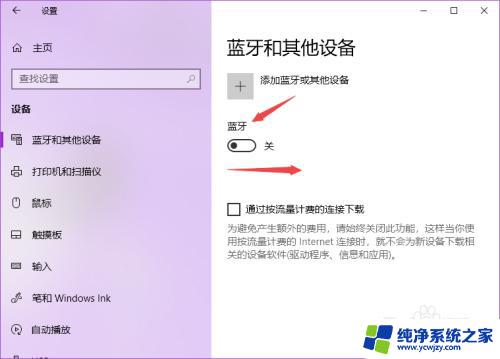
5.滑动完成后如图所示,这样我们就开启了电脑的蓝牙了;
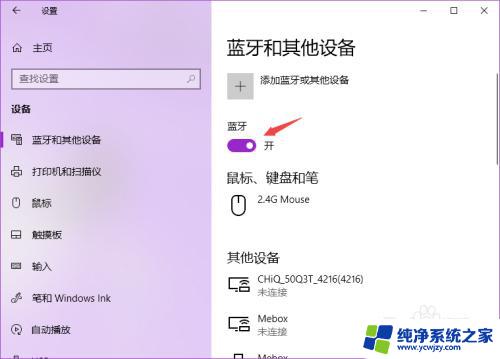
6.我们回到电脑桌面上去,可以看到在电脑桌面任务栏中便会有一个蓝牙的图标。说明我们已经开启了蓝牙。

以上就是电脑打开蓝牙的全部内容,如果您遇到同样的问题,可以参考本文中介绍的步骤进行修复,希望这些信息能够对您有所帮助。